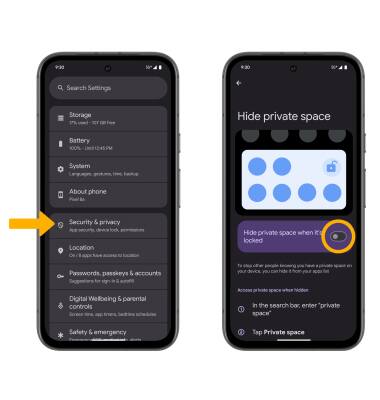Espacio privado
Conoce cómo proteger tu contenido personal y mantenerlo oculto en tu dispositivo.
En este tutorial, aprenderás a hacer lo siguiente:
• Configurar private space
• Acceder al espacio privado
• Usar espacio privado
• Ocultar espacio privado
Configurar private space
1. Desde la pantalla principal, deslízate hacia abajo desde la barra de notificaciones dos veces y luego selecciona el ![]() ícono Settings.
ícono Settings.
2. Desplázate y selecciona Security & privacy, luego desplázate y selecciona Private Space.
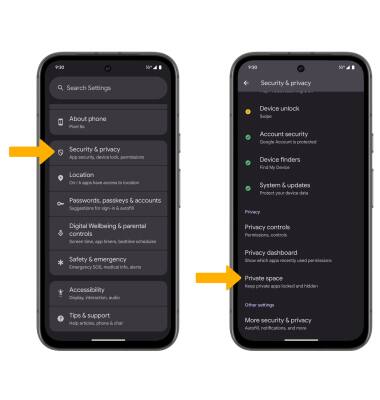
3. Seleccione Configuración.
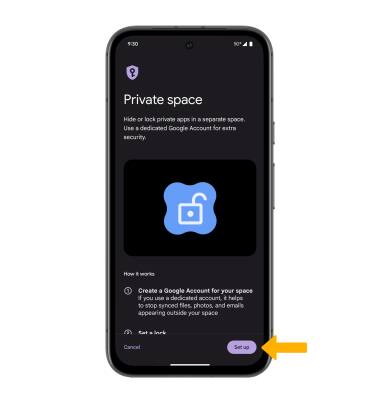
4. Se le indicará que inicie sesión en su cuenta de Google o cree una nueva cuenta de Google que sea exclusivamente para espacio privado. Selecciona Got it para ingresar o crear una cuenta de Google diferente. Selecciona Do it later para continuar sin cambiar tu cuenta de Google. Sigue las indicaciones para continuar.
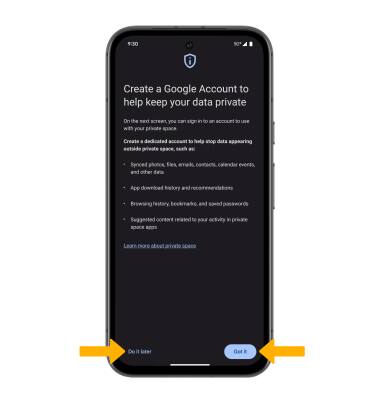
5. Puede configurar un código de bloqueo separado para acceder a Private Space. Revisa la opción ¿Eliges una nueva cerradura para el espacio privado? y luego selecciona la opción deseada.
Importante: Si seleccionas Choose new lock, sigue las indicaciones para crear un nuevo código de bloqueo para Private Space.
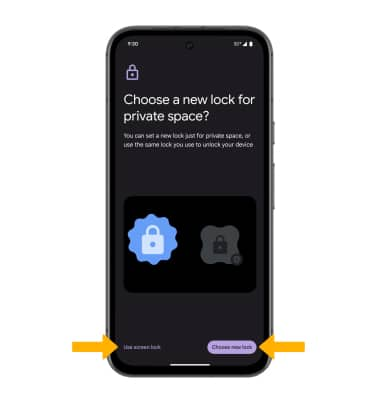
6. Selecciona Done.
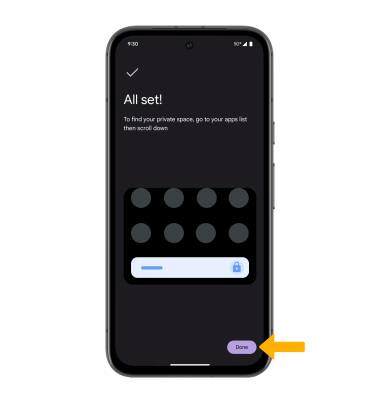
Acceder al espacio privado
Después de completar la configuración de Private Space, Private Space aparecerá en la parte inferior de la bandeja Apps. Desplázate y selecciona Private, luego ingresa el código personal del espacio privado.
Importante: Para acceder a la bandeja de aplicaciones, deslízate hacia arriba desde el centro de la pantalla principal. Si el espacio privado está oculto, no se mostrará en tu bandeja de aplicaciones. En la bandeja de aplicaciones, selecciona la barra de búsqueda > ingresa private space > selecciona Private Space > ingresa el código personal.
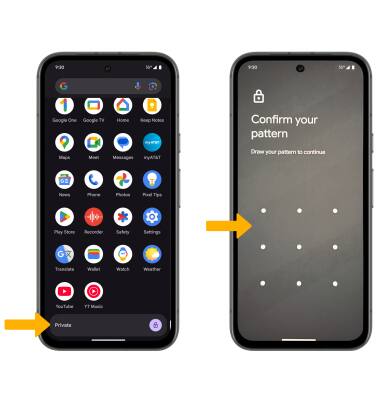
Usar espacio privado
Cuando el espacio privado esté visible, selecciona la opción deseada:
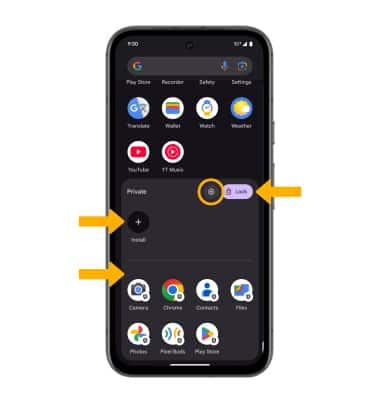
• INSTALAR UN App: selecciona Install.
• ACCEDER A LAS CONFIGURACIONES: selecciona el ícono Settings.
• ABRE un App: selecciona la App que desees abrir.
• BLOQUEAR ESPACIO PRIVADO: selecciona Lock.
Ocultar espacio privado
En la pantalla Settings, selecciona Security & privacy > Private Space > selecciona Hide Private Space > selecciona Hide private space cuando esté bloqueado.
Importante: Selecciona Got it para confirmar.